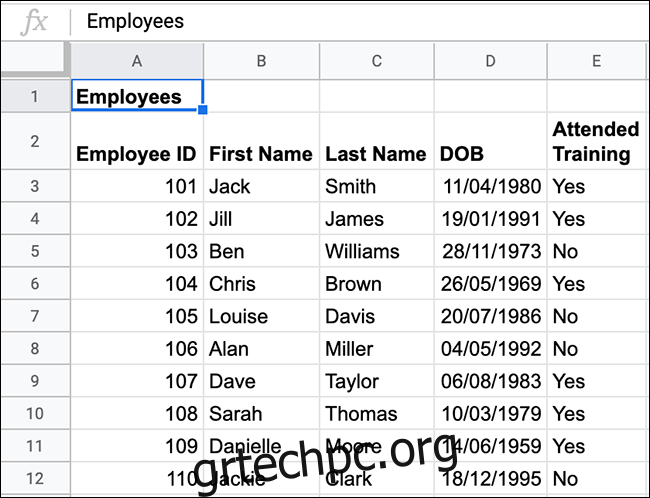Εάν χρειάζεται να χειριστείτε δεδομένα στα Φύλλα Google, η συνάρτηση QUERY μπορεί να σας βοηθήσει! Προσφέρει ισχυρή αναζήτηση σε στυλ βάσης δεδομένων στο υπολογιστικό φύλλο σας, ώστε να μπορείτε να αναζητάτε και να φιλτράρετε τα δεδομένα σας σε οποιαδήποτε μορφή θέλετε. Θα σας καθοδηγήσουμε πώς να το χρησιμοποιήσετε.
Πίνακας περιεχομένων
Χρησιμοποιώντας τη συνάρτηση QUERY
Η συνάρτηση QUERY δεν είναι πολύ δύσκολο να κυριαρχήσει εάν έχετε αλληλεπιδράσει ποτέ με μια βάση δεδομένων χρησιμοποιώντας SQL. Η μορφή μιας τυπικής συνάρτησης QUERY είναι παρόμοια με την SQL και φέρνει τη δύναμη των αναζητήσεων στη βάση δεδομένων στα Φύλλα Google.
Η μορφή ενός τύπου που χρησιμοποιεί τη συνάρτηση QUERY είναι =QUERY(δεδομένα, ερώτημα, κεφαλίδες). Αντικαθιστάτε τα “δεδομένα” με το εύρος κελιών σας (για παράδειγμα, “A2:D12” ή “A:D”) και το “ερώτημα” με το ερώτημα αναζήτησής σας.
Το προαιρετικό όρισμα “κεφαλίδες” ορίζει τον αριθμό των σειρών κεφαλίδων που θα συμπεριληφθούν στην κορυφή του εύρους δεδομένων σας. Εάν έχετε μια κεφαλίδα που απλώνεται σε δύο κελιά, όπως “First” στο A1 και “Name” στο A2, αυτό θα καθόριζε ότι το QUERY χρησιμοποιεί τα περιεχόμενα των δύο πρώτων σειρών ως συνδυασμένη κεφαλίδα.
Στο παρακάτω παράδειγμα, ένα φύλλο (που ονομάζεται “Λίστα προσωπικού”) ενός υπολογιστικού φύλλου των Φύλλων Google περιλαμβάνει μια λίστα υπαλλήλων. Περιλαμβάνει τα ονόματά τους, τους αριθμούς ταυτότητας εργαζομένων, τις ημερομηνίες γέννησης και αν έχουν παρακολουθήσει την υποχρεωτική εκπαίδευση των εργαζομένων τους.
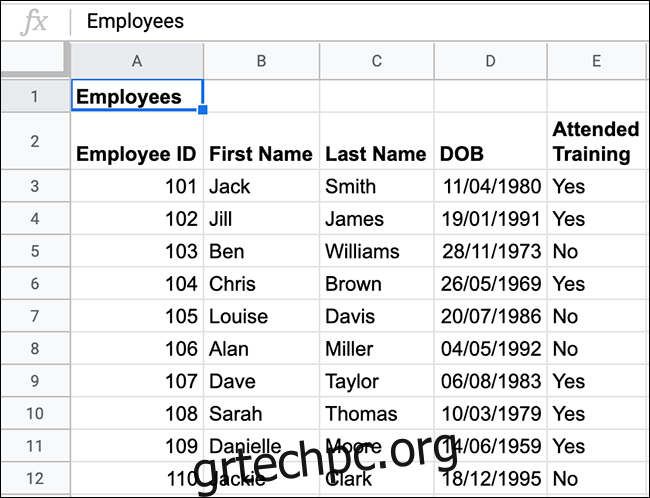
Σε ένα δεύτερο φύλλο, μπορείτε να χρησιμοποιήσετε έναν τύπο QUERY για να δημιουργήσετε μια λίστα με όλους τους υπαλλήλους που δεν έχουν παρακολουθήσει την υποχρεωτική εκπαίδευση. Αυτή η λίστα θα περιλαμβάνει αριθμούς ταυτότητας υπαλλήλων, ονόματα, επώνυμα και αν παρακολούθησαν την εκπαίδευση.
Για να το κάνετε αυτό με τα δεδομένα που εμφανίζονται παραπάνω, θα μπορούσατε να πληκτρολογήσετε =QUERY(‘Λίστα Προσωπικού’!A2:E12, “ΕΠΙΛΟΓΗ A, B, C, E WHERE E = ‘Όχι'”). Αυτό ζητά τα δεδομένα από το εύρος A2 έως E12 στο φύλλο “Λίστα προσωπικού”.
Όπως ένα τυπικό ερώτημα SQL, η συνάρτηση QUERY επιλέγει τις στήλες που θα εμφανιστούν (SELECT) και προσδιορίζει τις παραμέτρους για την αναζήτηση (WHERE). Επιστρέφει τις στήλες A, B, C και E, παρέχοντας μια λίστα με όλες τις αντίστοιχες σειρές στις οποίες η τιμή στη στήλη E (“Παρακολούθησε εκπαίδευση”) είναι μια συμβολοσειρά κειμένου που περιέχει “Όχι”.
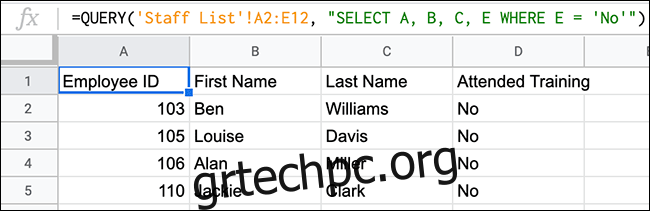
Όπως φαίνεται παραπάνω, τέσσερις υπάλληλοι από την αρχική λίστα δεν έχουν παρακολουθήσει εκπαιδευτική συνεδρία. Η συνάρτηση QUERY παρείχε αυτές τις πληροφορίες, καθώς και αντίστοιχες στήλες για να εμφανιστούν τα ονόματά τους και οι αριθμοί αναγνώρισης υπαλλήλων σε ξεχωριστή λίστα.
Αυτό το παράδειγμα χρησιμοποιεί ένα πολύ συγκεκριμένο εύρος δεδομένων. Θα μπορούσατε να το αλλάξετε για να ρωτήσετε όλα τα δεδομένα στις στήλες A έως E. Αυτό θα σας επιτρέψει να συνεχίσετε να προσθέτετε νέους υπαλλήλους στη λίστα. Ο τύπος QUERY που χρησιμοποιήσατε θα ενημερώνεται επίσης αυτόματα κάθε φορά που προσθέτετε νέους υπαλλήλους ή όταν κάποιος παρακολουθεί την εκπαίδευση.
Ο σωστός τύπος για αυτό είναι =QUERY(‘Λίστα Προσωπικού’!A2:E, “Επιλέξτε A, B, C, E WHERE E = ‘Όχι'”). Αυτός ο τύπος αγνοεί τον αρχικό τίτλο “Εργαζόμενοι” στο κελί A1.
Εάν προσθέσετε έναν 11ο υπάλληλο που δεν έχει παρακολουθήσει την εκπαίδευση στην αρχική λίστα, όπως φαίνεται παρακάτω (Christine Smith), ο τύπος QUERY ενημερώνεται επίσης και εμφανίζει τον νέο υπάλληλο.
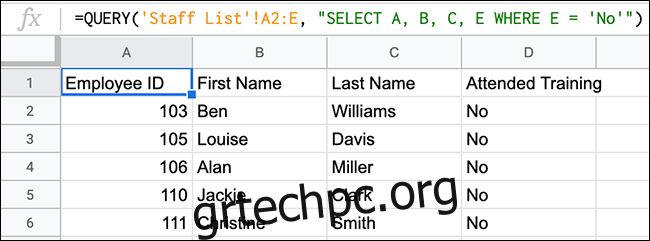
Σύνθετοι τύποι QUERY
Η συνάρτηση QUERY είναι ευέλικτη. Σας επιτρέπει να χρησιμοποιείτε άλλες λογικές λειτουργίες (όπως AND και OR) ή λειτουργίες Google (όπως COUNT) ως μέρος της αναζήτησής σας. Μπορείτε επίσης να χρησιμοποιήσετε τελεστές σύγκρισης (μεγαλύτερο από, μικρότερο από κ.λπ.) για να βρείτε τιμές μεταξύ δύο σχημάτων.
Χρήση τελεστών σύγκρισης με QUERY
Μπορείτε να χρησιμοποιήσετε το QUERY με τελεστές σύγκρισης (όπως μικρότερος από, μεγαλύτερος ή ίσος με) για να περιορίσετε και να φιλτράρετε δεδομένα. Για να γίνει αυτό, θα προσθέσουμε μια πρόσθετη στήλη (F) στο φύλλο «Λίστα Προσωπικού» με τον αριθμό των βραβείων που έχει κερδίσει κάθε υπάλληλος.
Χρησιμοποιώντας το QUERY, μπορούμε να αναζητήσουμε όλους τους υπαλλήλους που έχουν κερδίσει τουλάχιστον ένα βραβείο. Η μορφή για αυτόν τον τύπο είναι =QUERY(‘Λίστα Προσωπικού’!A2:F12, “ΕΠΙΛΟΓΗ A, B, C, D, E, F WHERE F > 0”).
Αυτό χρησιμοποιεί έναν τελεστή μεγαλύτερο από σύγκριση (>) για να αναζητήσει τιμές πάνω από το μηδέν στη στήλη F.
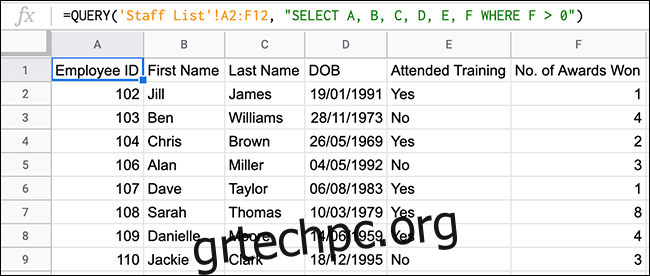
Το παραπάνω παράδειγμα δείχνει ότι η συνάρτηση QUERY επέστρεψε μια λίστα με οκτώ υπαλλήλους που έχουν κερδίσει ένα ή περισσότερα βραβεία. Από τους 11 συνολικά υπαλλήλους, οι τρεις δεν έχουν κερδίσει ποτέ βραβείο.
Χρήση AND και OR με QUERY
Οι ένθετες λογικές συναρτήσεις τελεστών όπως AND και OR λειτουργούν καλά σε έναν μεγαλύτερο τύπο QUERY για να προσθέσετε πολλαπλά κριτήρια αναζήτησης στον τύπο σας.
Ένας καλός τρόπος για να ελέγξετε το ΚΑΙ είναι να αναζητήσετε δεδομένα μεταξύ δύο ημερομηνιών. Εάν χρησιμοποιήσουμε το παράδειγμα της λίστας υπαλλήλων μας, θα μπορούσαμε να αναφέρουμε όλους τους εργαζόμενους που γεννήθηκαν από το 1980 έως το 1989.
Αυτό εκμεταλλεύεται επίσης τελεστές σύγκρισης, όπως μεγαλύτερος ή ίσος με (>=) και μικρότερος ή ίσος με (
Η μορφή για αυτόν τον τύπο είναι =QUERY(‘Λίστα Προσωπικού’!A2:E12, “SELECT A, B, C, D, E WHERE D >= DATE ‘1980-1-1’ and D
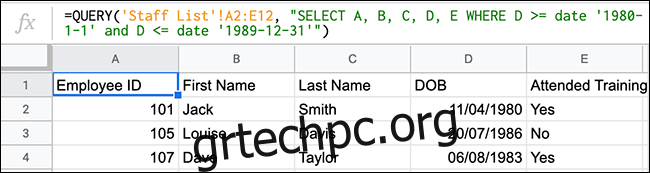
Όπως φαίνεται παραπάνω, τρεις εργαζόμενοι που γεννήθηκαν το 1980, το 1986 και το 1983 πληρούν αυτές τις προϋποθέσεις.
Μπορείτε επίσης να χρησιμοποιήσετε το OR για να δημιουργήσετε παρόμοια αποτελέσματα. Εάν χρησιμοποιήσουμε τα ίδια δεδομένα, αλλά αλλάξουμε τις ημερομηνίες και χρησιμοποιήσουμε Ή, μπορούμε να εξαιρέσουμε όλους τους υπαλλήλους που γεννήθηκαν τη δεκαετία του 1980.
Η μορφή για αυτόν τον τύπο θα ήταν =QUERY(‘Λίστα Προσωπικού’!A2:E12, “SELECT A, B, C, D, E WHERE D >= DATE ‘1989-12-31’ ή D
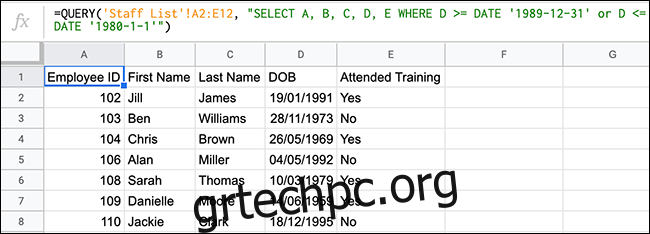
Από τους αρχικούς 10 υπαλλήλους, οι τρεις γεννήθηκαν τη δεκαετία του 1980. Το παραπάνω παράδειγμα δείχνει τους υπόλοιπους επτά, που γεννήθηκαν όλοι πριν ή μετά τις ημερομηνίες που αποκλείσαμε.
Χρήση COUNT με QUERY
Αντί απλώς να αναζητάτε και να επιστρέφετε δεδομένα, μπορείτε επίσης να συνδυάσετε το QUERY με άλλες λειτουργίες, όπως το COUNT, για να χειριστείτε δεδομένα. Ας υποθέσουμε ότι θέλουμε να διαγράψουμε έναν αριθμό από όλους τους υπαλλήλους στη λίστα μας που έχουν και δεν έχουν παρακολουθήσει την υποχρεωτική εκπαίδευση.
Για να το κάνετε αυτό, μπορείτε να συνδυάσετε το QUERY με το COUNT ως εξής =QUERY(‘Λίστα Προσωπικού’!A2:E12, “SELECT E, COUNT(E) group by E”).
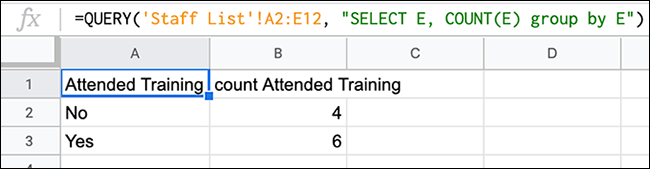
Εστιάζοντας στη στήλη Ε (“Παρακολούθησε εκπαίδευση”), η συνάρτηση QUERY χρησιμοποίησε το COUNT για να μετρήσει πόσες φορές βρέθηκε κάθε τύπος τιμής (μια συμβολοσειρά κειμένου “Ναι” ή “Όχι”). Από τη λίστα μας, έξι υπάλληλοι έχουν ολοκληρώσει την εκπαίδευση και τέσσερις όχι.
Μπορείτε εύκολα να αλλάξετε αυτόν τον τύπο και να τον χρησιμοποιήσετε με άλλους τύπους συναρτήσεων Google, όπως το SUM.